Die Planung - Arbeiten mit der Planung - Rund um ProjekteProjekte erstellen |




|
Die Planung - Arbeiten mit der Planung - Rund um ProjekteProjekte erstellen |




|
Ein Projekt kann in PLANOUT in zwei verschiedenen Ansichten erstellt werden. Einerseits in der Projektansicht, anderseits in eine beliebige Planungsansicht. Die Schritte bis zum neuen Projekt ähneln sich dabei sehr und werden daher in der folgenden Beschreibung zusammengefasst. Sie haben für jeden der Wege die Möglichkeit auszuwählen, ob Sie ein völlig neues Projekt erstellen möchten, eine Vorlage nutzen oder ein bestehendes Projekt kopieren wollen. Dazu müssen Sie im entsprechenden Menü nur die richtige Wahl treffen.
Planungsansicht |
Am komfortabelsten arbeitet man in der Planungsansicht. Um dort ein neues Projekt zu erstellen, darf man es nicht direkt neu erstellen, sondern muss es der Planungsansicht als neues Projekt hinzufügen. Dabei ist es gleichgültig ob die Planungsansicht leer ist, oder bereits andere Projekte enthält. Wechseln Sie also in der Planungsansicht ins Menü "Einfügen" und dort z.B. zum Menüpunkt "Neues Projekt". Es öffnet sich ein leerer Projekteigenschaftendialog. |
Projektansicht |
Soll das neue Projekt in einer Projektansicht erstellt werden, erfolgt das über das Menü "Datei" und dort den Menüpunkt "Projekt anlegen". PLANOUT schließt daraufhin die aktuelle Ansicht und öffnet eine leere Projektansicht. Im Vordergrund öffnet sich ein leerer Projekteigenschaftendialog. |
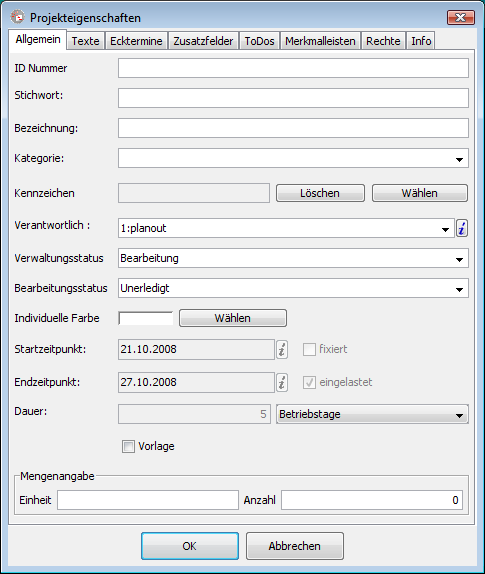
Ein leerer Projekteigenschaftendialog
Füllen Sie den Dialog mindestens mit einem Stichwort aus und bestätigen Sie mit OK. Danach wird das neue Projekt in der Ansicht angelegt und angezeigt.
Wichtig: |
Das Projekt ist bis hier hin nur in der Ansicht angelegt, nicht jedoch in der Datenbank! Um es auch in der Datenbank zu sichern, speichern Sie das Projekt z.B. über das Menü "Datei". |